使用連結試算表
連結試算表可讓您在熟悉的 Google 試算表介面中,透過連結試算表,您可以預覽 BigQuery 資料,並在以整組資料建立的資料透視表、公式和圖表中使用這些資料。
你也可以執行下列操作:
與合作夥伴、分析師或其他相關人員利用熟悉的試算表介面協同合作。
不需要額外匯出試算表,就能確保您是使用相同的來源進行資料分析。
簡化報表和資訊主頁的工作流程。
除了您要求之外,「連結試算表」也可以根據預先排定的時間表,在 BigQuery 中代替您執行查詢。這些查詢的結果會儲存在試算表中,方便您分析及共用資料。
應用實例
以下僅列出幾個使用案例,說明連結試算表如何讓您在試算表中分析大量資料,不必具備 SQL 相關知識。
業務規劃:建立及準備資料集,然後允許他人從資料中找出洞察資訊。舉例來說,分析銷售資料,判斷哪些產品在不同地點的銷售情況較佳。
客戶服務:找出每 10,000 位顧客中,投訴次數最多的商店。
銷售:建立內部財務和銷售報表,並與銷售代表分享收益報表。
存取權控管
BigQuery 資料集和資料表的直接存取權,是在 BigQuery 中控管。如要只授予使用者 Google 試算表存取權,請共用試算表,但不要授予 BigQuery 存取權。
如果使用者只有 Google 試算表存取權,可以在試算表中執行分析,並使用其他 Google 試算表功能,但無法執行下列動作:
- 在試算表中手動重新整理 BigQuery 資料。
- 排定重新整理工作表資料的時間。
在連結試算表中篩選資料時,系統會根據您選取的專案,重新整理傳送至 BigQuery 的查詢。您可以在相關專案中,使用下列記錄篩選器查看執行的查詢:
resource.type="bigquery_resource" protoPayload.metadata.firstPartyAppMetadata.sheetsMetadata.docId != NULL_VALUE
VPC Service Controls
您可以使用 VPC Service Controls 限制對Google Cloud 資源的存取權。由於 VPC Service Controls 不支援 Google 試算表,因此您可能無法存取 VPC Service Controls 保護的 BigQuery 資料。不過,如果您具備必要權限且符合 VPC Service Controls 的存取限制規定,只要設定 VPC Service Controls 範圍,即可允許透過「連結試算表」發出的查詢。如要執行這項操作,您必須使用下列項目設定重疊範圍:
- 存取層級或輸入規則,允許來自範圍外受信任 IP 位址、身分和受信任用戶端裝置的要求。
- 外送規則,允許將查詢結果複製到使用者的試算表。
瞭解如何設定輸入和輸出政策,以及設定存取層級,以正確設定規則。如要設定重疊範圍,允許複製必要資料,請使用下列 YAML 檔案:
# Allows egress to Sheets through the Connected Sheets feature
- egressTo:
operations:
- serviceName: 'bigquery.googleapis.com'
methodSelectors:
- permission: 'bigquery.vpcsc.importData'
resources:
- projects/628550087766 # Sheets-owned Google Cloud project
egressFrom:
identityType: ANY_USER_ACCOUNT
事前準備
首先,請確認您符合在 Google 試算表中存取 BigQuery 資料的條件,詳情請參閱 Google Workspace 主題「開始在 Google 試算表中使用 BigQuery 資料」的「必要條件」一節。
如果沒有已設定計費功能的 Google Cloud 專案,請按照下列步驟操作:
- Sign in to your Google Cloud account. If you're new to Google Cloud, create an account to evaluate how our products perform in real-world scenarios. New customers also get $300 in free credits to run, test, and deploy workloads.
-
In the Google Cloud console, on the project selector page, select or create a Google Cloud project.
Roles required to select or create a project
- Select a project: Selecting a project doesn't require a specific IAM role—you can select any project that you've been granted a role on.
-
Create a project: To create a project, you need the Project Creator
(
roles/resourcemanager.projectCreator), which contains theresourcemanager.projects.createpermission. Learn how to grant roles.
-
Verify that billing is enabled for your Google Cloud project.
-
In the Google Cloud console, on the project selector page, select or create a Google Cloud project.
Roles required to select or create a project
- Select a project: Selecting a project doesn't require a specific IAM role—you can select any project that you've been granted a role on.
-
Create a project: To create a project, you need the Project Creator
(
roles/resourcemanager.projectCreator), which contains theresourcemanager.projects.createpermission. Learn how to grant roles.
-
Verify that billing is enabled for your Google Cloud project.
- 新專案會自動啟用 BigQuery。如要在現有專案中啟用 BigQuery,請前往
Enable the BigQuery API.
Roles required to enable APIs
To enable APIs, you need the Service Usage Admin IAM role (
roles/serviceusage.serviceUsageAdmin), which contains theserviceusage.services.enablepermission. Learn how to grant roles. 建立或開啟 Google 試算表。
依序按一下「資料」、「資料連接器」和「連結至 BigQuery」。
選取已啟用計費功能的 Google Cloud 專案。
按一下「公開資料集」。
在搜尋方塊中輸入「chicago」,然後選取「chicago_taxi_trips」資料集。
選取「taxi_trips」資料表,然後點選「連線」。
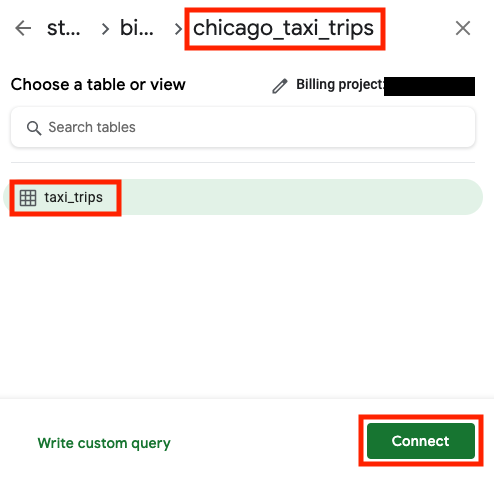
試算表應類似以下內容:

- 如果列數小於或等於 50,000,則沒有儲存格限制。
- 如果列數大於 50,000 但小於或等於 500,000,則儲存格數量必須小於或等於 500 萬。
- 如果資料列數量超過 50 萬,系統就不支援資料提取功能。
- 選取您建立的儲存格或圖表。
- 將游標懸停在「重新整理」 上。
- 選用:如要重新整理「連結試算表」中的查詢結果,請按一下 「重新整理」。
如要在 BigQuery 中查看查詢,請按一下 「BigQuery 查詢詳細資料」。
查詢會在 Google Cloud 控制台中開啟。
前往 Google Cloud 控制台的「BigQuery」頁面。
在左側窗格中,按一下「Explorer」:

如果沒有看到左側窗格,請按一下「展開左側窗格」圖示 開啟窗格。
在「Explorer」窗格中展開專案,按一下「Datasets」,然後按一下包含要透過 Google 試算表開啟之資料表的資料集。
依序點選「總覽」>「表格」,然後在表格名稱旁依序點選 「查看動作」>「在 > 已連結的試算表開啟」。
前往 Google Cloud 控制台的「BigQuery」頁面。
在左側窗格中,按一下「Explorer」:

在「Explorer」窗格中展開專案,然後按一下「Queries」。 找出要在連結試算表中開啟的已儲存查詢。
按一下已儲存查詢旁的「開啟動作」 ,然後依序點選「在 > Google 試算表連結中開啟」。
或者,按一下已儲存的查詢名稱,在詳細資料窗格中開啟查詢,然後按一下「在 > 已連結的試算表中開啟」。
- In the Google Cloud console, go to the Manage resources page.
- In the project list, select the project that you want to delete, and then click Delete.
- In the dialog, type the project ID, and then click Shut down to delete the project.
如需更多資訊,請參閱「開始在 Google 試算表中使用 BigQuery 資料」一文。
在 YouTube 上觀看連結試算表播放清單中的影片。
如要避免繼續計費,請刪除您建立的資源。詳情請參閱清除所用資源一節。
從連結試算表開啟 BigQuery 資料集
下列範例使用公開資料集,說明如何從 Google 試算表連線至 BigQuery:
開始使用試算表。您可以運用熟悉的 Google 試算表技巧,建立資料透視表、公式、圖表、計算欄和排定查詢。詳情請參閱連結試算表教學課程。
雖然試算表只會預覽 500 列,但所有資料透視表、公式和圖表都會使用整組資料。資料透視表傳回的結果最多可包含 100,000 個資料列。
您也可以將資料匯出至 Google 試算表。資料擷取作業傳回的結果資料列和儲存格數量上限取決於下列條件:
使用連結試算表從資料建立圖表、資料透視表、公式或其他計算儲存格時,連結試算表會代表您在 BigQuery 中執行查詢。如要查看這項查詢,請按照下列步驟操作:
在連結試算表中開啟資料表
如要在已連結試算表中開啟資料表,請按照下列步驟操作:
在連結試算表中開啟已儲存的查詢
如要在連結試算表開啟已儲存的查詢,請按照下列步驟操作:
正在清除所用資源
如要避免系統向您的 Google Cloud 帳戶收取這個教學課程所用資源的費用,請執行下列動作:

